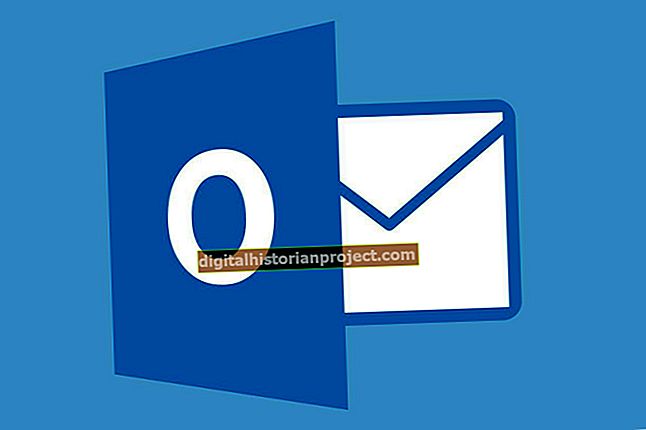Ако се рачунар сруши или закључа док радите на документу на ОпенОффице.орг, ваш рад можда неће бити трајно изгубљен ако сте омогућили функцију ОпенОффице АутоРецовери. Ова функција повремено ствара резервне копије отворених докумената. Ако приликом поновног покретања рачунара и покретања ОпенОффице не видите упит за опоравак неспремљеног посла, отворите фасциклу за опоравак докумената да бисте пронашли датотеку.
Опоравак неспремљеног рада
1
Покрените услужни програм ОпенОффице, као што је ОпенОффице Вритер, из директоријума ОпенОффице.орг у менију Старт.
2
Кликните на мени „Алатке“ на врху прозора апликације, а затим на „Опције“.
3
Кликните знак плус поред наслова ОпенОффице.орг у левој колони, а затим кликните на „Путови“.
4
Пронађите пут до фасцикле приказан поред Резервне копије на десној страни прозора. ОпенОффице чува све информације о опоравку докумената у овој фасцикли.
5
Отворите мени Старт, а затим кликните на „Рачунар“. Користите Виндовс Екплорер за навигацију до фасцикле коју сте пронашли у претходном кораку, као што је Ц: \ Доцументс анд Сеттингс \ Овнер \ Апплицатион Дата \ ОпенОффице.орг \ 3 \ усер \ бацкуп. Двапут кликните на документ да бисте га отворили.
Омогућавање аутоматског опоравка
1
Кликните на мени „Алатке“ на врху прозора апликације ОпенОффице, а затим на „Опције“.
2
Кликните знак плус поред наслова Учитај / сачувај у левој колони, а затим кликните на „Опште“.
3
Означите поље за потврду Сачувај информације о аутоматском опоравку сваке.
4
Унесите број поред поља Минутес да бисте назначили колико често ОпенОффице треба да чува ваш документ док радите на њему.
5
Кликните на „У реду“.